Perbaiki Tidak Dapat Terhubung Ke Kode Kesalahan Server Proxy 130
Diterbitkan: 2017-05-17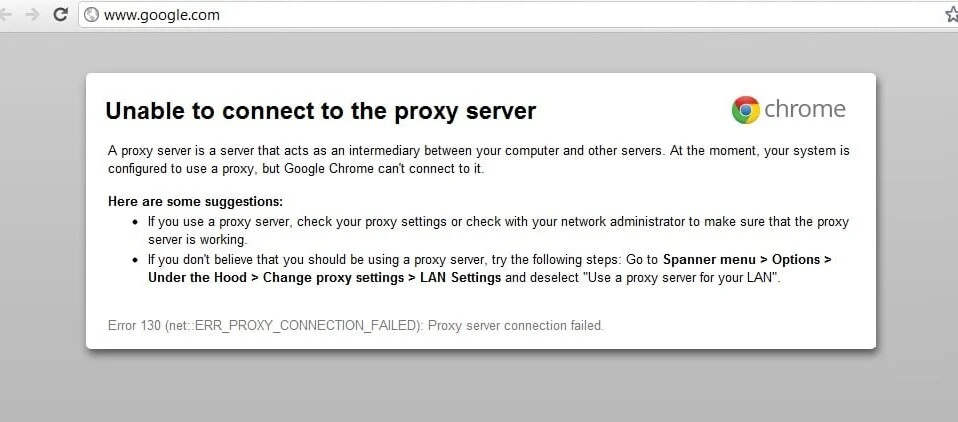
Fix Unable To Connect To The Proxy Server Error Code 130: Jika Anda melihat Error 130 (net::ERR_PROXY_CONNECTION_FAILED) maka ini berarti browser Anda tidak dapat terhubung ke internet karena koneksi proxy. Entah Anda memiliki koneksi proxy yang tidak valid atau konfigurasi proxy dikendalikan oleh pihak ketiga. Bagaimanapun, Anda tidak akan dapat membuka halaman web apa pun dan teman saya adalah masalah yang sangat besar.
Galat 130 (bersih::ERR_PROXY_CONNECTION_FAILED) Sambungan server proxy gagal atau Tidak dapat tersambung ke server proxy
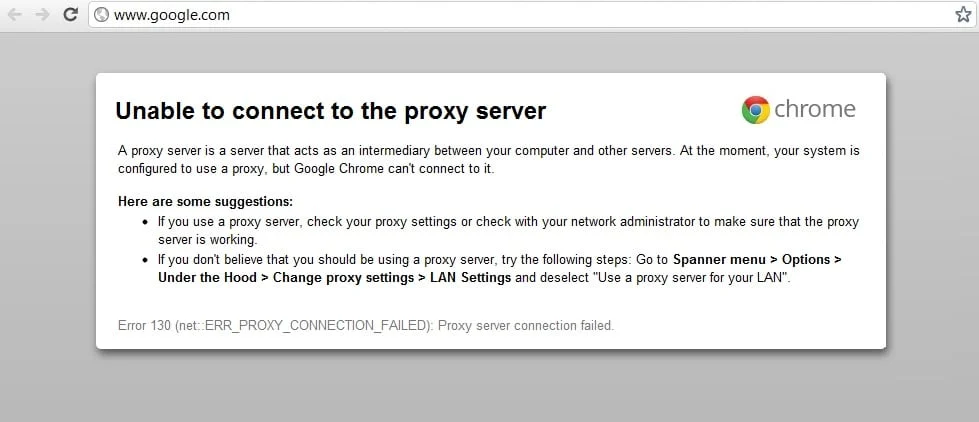
Kesalahan ini terkadang disebabkan karena malware berbahaya yang diinstal pada sistem Anda dan mereka mengacaukan PC Anda dengan mengubah proxy dan konfigurasi sistem lainnya. Tapi jangan khawatir pemecah masalah ada di sini untuk memperbaiki masalah ini, jadi ikuti saja metode yang disebutkan di bawah ini.
Isi
- Perbaiki Tidak Dapat Terhubung Ke Kode Kesalahan Server Proxy 130
- Metode 1: Hapus centang Opsi Proxy
- Metode 2: Hapus Data Penjelajahan
- Metode 3: Atur Ulang Pengaturan Chrome
- Metode 4: Siram/Perbarui DNS & IP
- Metode 5: Gunakan Google DNS
- Metode 6: Hapus Kunci Registri Server Proxy
- Metode 7: Jalankan CCleaner dan Malwarebytes
- Metode 8: Jalankan Alat Pembersih Chrome
Perbaiki Tidak Dapat Terhubung Ke Kode Kesalahan Server Proxy 130
Pastikan untuk membuat titik pemulihan untuk berjaga-jaga jika terjadi kesalahan.
Metode 1: Hapus centang Opsi Proxy
1.Tekan Windows Key + R lalu ketik " inetcpl.cpl " dan tekan enter untuk membuka Internet Properties.
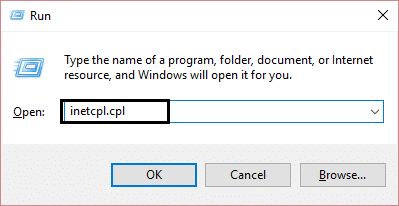
2.Selanjutnya, Buka tab Connections dan pilih pengaturan LAN.
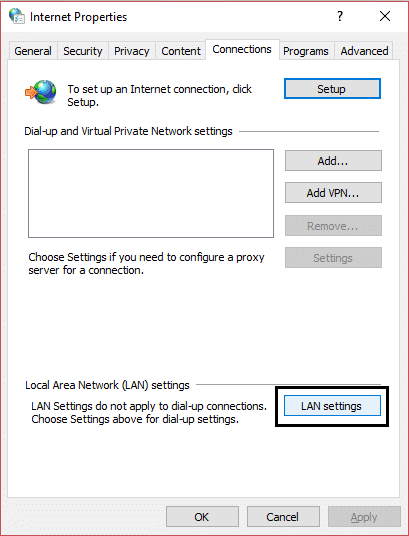
3.Hapus centang Use a Proxy Server for your LAN dan pastikan “ Automatically detect settings ” dicentang.
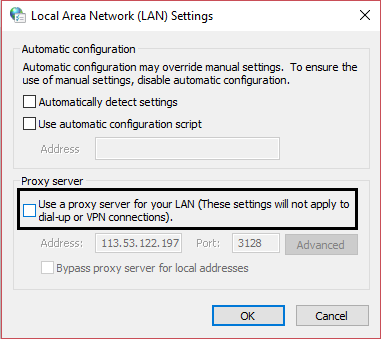
4.Klik Ok lalu Terapkan dan reboot PC Anda.
Metode 2: Hapus Data Penjelajahan
Jika Anda menggunakan Google Chrome sejak lama, kemungkinan besar Anda lupa menghapus data penjelajahan yang dapat menyebabkan Kode Kesalahan Tidak Dapat Terhubung Ke Server Proxy 130 (net::ERR_PROXY_CONNECTION_FAILED).
1.Buka Google Chrome dan tekan Cntrl + H untuk membuka riwayat.
2.Selanjutnya, klik Hapus data penelusuran dari panel kiri.
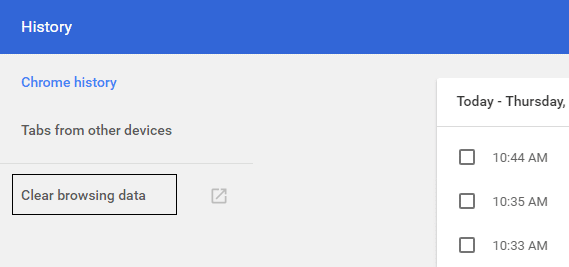
3.Pastikan " awal waktu " dipilih di bawah Hapus item berikut dari.
4.Juga, centang tandai berikut ini:
- Riwayat penjelajahan
- Unduh riwayat
- Cookie dan data tuan dan plugin lainnya
- Gambar dan file dalam cache
- Data formulir IsiOtomatis
- kata sandi
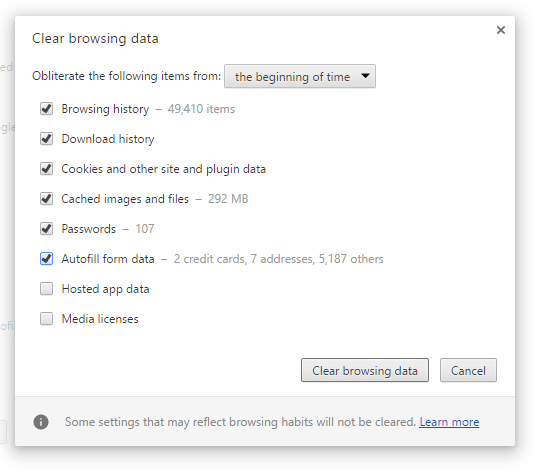
5.Sekarang klik Clear browsing data dan tunggu sampai selesai.
6.Tutup browser Anda dan restart PC Anda.
Metode 3: Atur Ulang Pengaturan Chrome
1.Buka Google Chrome dan pergi ke pengaturan.
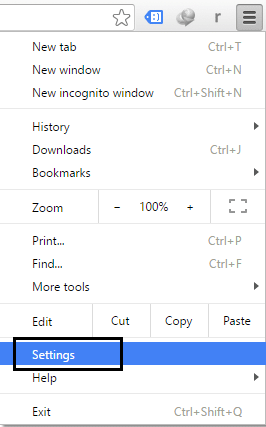
2. Gulir ke bawah dan klik Tampilkan Pengaturan Lanjut.
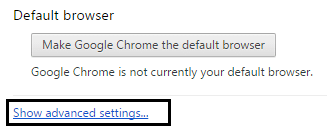
3.Temukan Atur ulang pengaturan dan klik di atasnya.
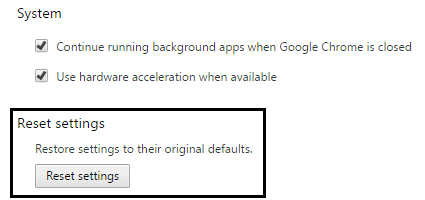
4. Sekali lagi, ia akan meminta konfirmasi, jadi klik Reset.
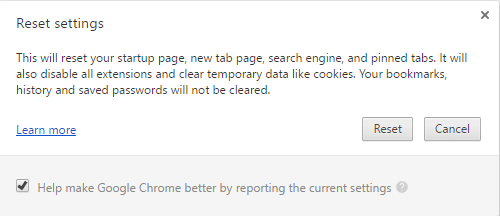
5.Tunggu browser untuk mengatur ulang pengaturan dan setelah selesai, tutup semuanya.
6.Reboot PC Anda untuk menyimpan perubahan. Ini akan Memperbaiki Tidak Dapat Terhubung Ke Kode Kesalahan Server Proxy 130.
Metode 4: Siram/Perbarui DNS & IP
1.Tekan Windows Key + X lalu pilih Command Prompt (Admin).
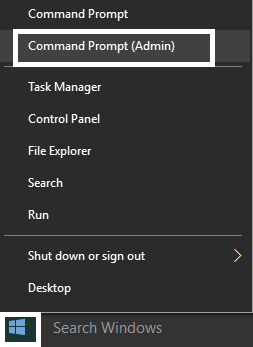

2. Dalam cmd ketik berikut ini dan tekan enter setelah masing-masing:
- ipconfig /flushdns
- nbtstat –r
- netsh int ip reset
- setel ulang netsh winsock

3.Restart PC Anda untuk menerapkan perubahan.
Metode 5: Gunakan Google DNS
1.Buka Control Panel dan klik Jaringan dan Internet.
2. Selanjutnya klik Network and Sharing Center lalu klik Change adapter settings.
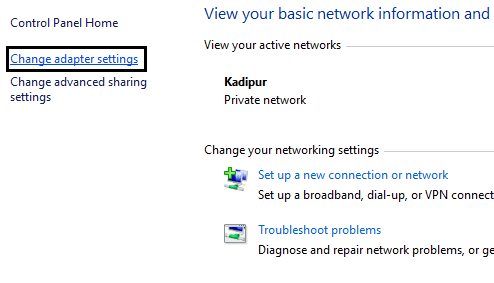
3.Pilih Wi-Fi Anda lalu klik dua kali dan pilih Properties.
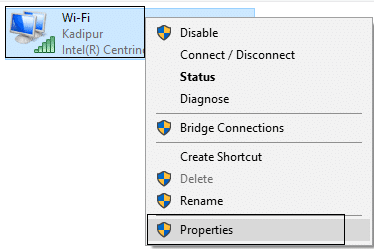
4.Sekarang pilih Internet Protocol Version 4 (TCP/IPv4) dan klik Properties.
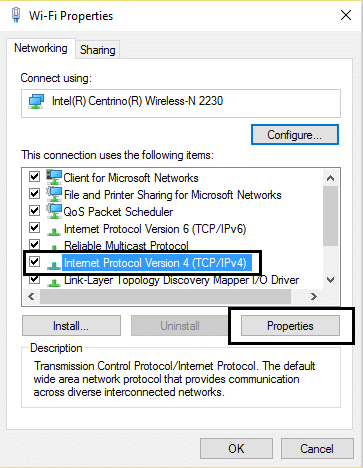
5.Centang “ Gunakan alamat server DNS berikut ” dan ketik berikut ini:
Server DNS pilihan: 8.8.8.8
Server DNS alternatif: 8.8.4.4
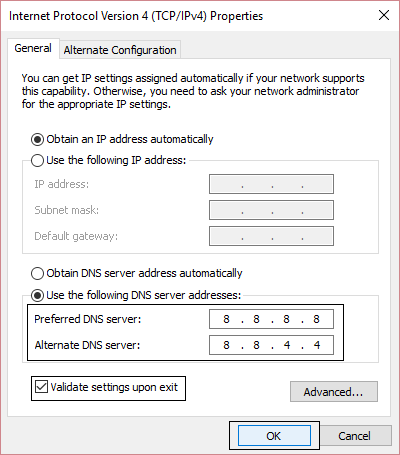
6.Tutup semuanya dan Anda mungkin dapat Memperbaiki Tidak Dapat Terhubung Ke Server Proxy Kode Kesalahan 130.
Metode 6: Hapus Kunci Registri Server Proxy
1.Tekan Windows Key + R lalu ketik " regedit " dan tekan Enter untuk membuka Registry Editor.
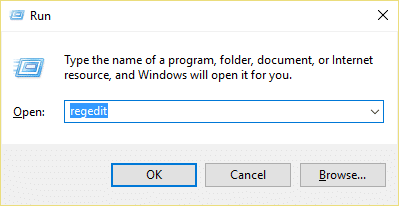
2.Navigasikan ke kunci registri berikut:
HKEY_CURRENT_USER\Software\Microsoft\Windows\CurrentVersion\Internet Settings
3.Pilih kunci ProxyEnable di jendela sebelah kanan, lalu klik kanan padanya dan pilih Hapus.
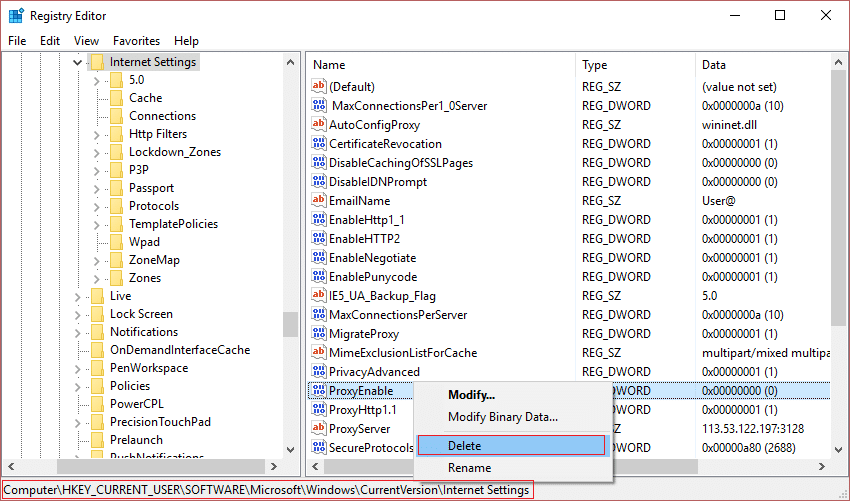
4.Ikuti langkah di atas untuk kunci registri ProxyServer juga.
5.Tutup semuanya dan reboot PC Anda untuk menyimpan perubahan.
Metode 7: Jalankan CCleaner dan Malwarebytes
Lakukan pemindaian antivirus lengkap untuk memastikan komputer Anda aman. Selain itu jalankan CCleaner dan Malwarebytes Anti-malware.
1.Unduh dan instal CCleaner & Malwarebytes.
2. Jalankan Malwarebytes dan biarkan sistem Anda memindai file berbahaya.
3.Jika malware ditemukan maka secara otomatis akan menghapusnya.
4.Sekarang jalankan CCleaner dan di bagian "Cleaner", di bawah tab Windows, kami sarankan untuk memeriksa pilihan berikut untuk dibersihkan:
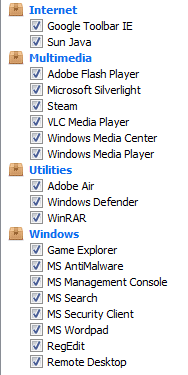
5.Setelah Anda memastikan bahwa poin-poin yang tepat diperiksa, cukup klik Run Cleaner, dan biarkan CCleaner berjalan dengan sendirinya.
6.Untuk membersihkan sistem Anda lebih lanjut, pilih tab Registry dan pastikan yang berikut ini dicentang:
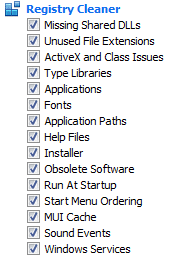
7.Pilih Scan for Issue dan izinkan CCleaner untuk memindai, lalu klik Fix Selected Issues.
8.Ketika CCleaner bertanya “ Apakah Anda ingin membuat cadangan perubahan ke registri? ” pilih Ya.
9.Setelah pencadangan Anda selesai, pilih Perbaiki Semua Masalah yang Dipilih.
10.Restart PC Anda.
Metode 8: Jalankan Alat Pembersih Chrome
Alat Pembersih Google Chrome resmi membantu dalam memindai dan menghapus perangkat lunak yang dapat menyebabkan masalah dengan chrome seperti mogok, halaman awal atau bilah alat yang tidak biasa, iklan tak terduga yang tidak dapat Anda singkirkan, atau mengubah pengalaman penelusuran Anda.
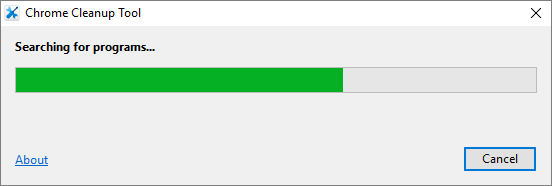
Perbaikan di atas pasti akan membantu Anda Memperbaiki Tidak Dapat Terhubung Ke Server Proxy Kode Kesalahan 130 (net::ERR_PROXY_CONNECTION_FAILED) tetapi jika Anda masih mengalami kesalahan maka sebagai upaya terakhir Anda dapat menginstal ulang Browser Chrome Anda.
Anda juga dapat memeriksa:
- Perbaiki Masalah Waktu Habis Koneksi Err di Google Chrome
- Cara Memperbaiki Kesalahan Koneksi SSL di Google Chrome
- Cara memperbaiki Situs ini tidak dapat dijangkau kesalahan di Google Chrome
- Bagaimana cara memperbaiki sertifikat Server telah dicabut di chrome
- Perbaiki kesalahan ERR_TUNNEL_CONNECTION_FAILED di Google Chrome
- Cara Memperbaiki Kesalahan Sertifikat SSL di Google Chrome
Itu saja Anda telah berhasil Memperbaiki Tidak Dapat Terhubung Ke Kode Kesalahan Server Proxy 130 (net::ERR_PROXY_CONNECTION_FAILED) tetapi jika Anda masih memiliki pertanyaan tentang posting ini, jangan ragu untuk bertanya di bagian komentar.
